Debian玩家必看!Notepad超强替代工具推荐
时间:2025-06-09 14:54:21 133浏览 收藏
在Debian系统中寻找Notepad替代工具?本文为你揭秘几款优秀的文本编辑器,助你在Linux环境下获得类似Notepad的编辑体验。首先推荐Notepadqq,这是一款专为Linux平台设计的开源编辑器,文章详细介绍了Notepadqq的安装步骤,包括添加PPA资源库、导入公钥以及更新软件包列表等。此外,Debian自带的gedit也是一个不错的选择,它功能强大,支持自定义快捷键和插件扩展。如果追求更多功能,还可以尝试Visual Studio Code、Atom或Sublime Text等支持语法高亮的编辑器。无论你是新手还是经验丰富的开发者,都能在Debian系统中找到适合自己的Notepad替代方案。
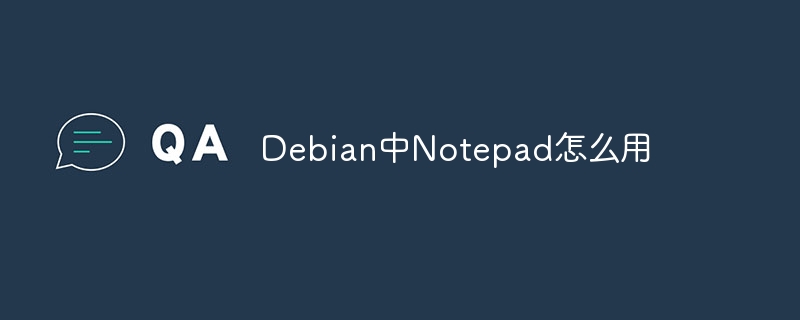
在Debian操作系统中,Notepad并不是预装的文本编辑工具。若想在Debian中获得类似Notepad的体验,可以尝试以下几种替代方案:
使用Notepadqq
Notepadqq是一款免费且开源的文本编辑器,专为Linux平台开发。以下是安装与操作Notepadqq的具体步骤:
- 启动终端:按住 Ctrl + Alt + T 快捷键以打开终端窗口。
- 编辑sources.list文件:在终端内执行以下指令以访问 sources.list 文件:```
sudo vim /etc/apt/sources.list
<code></code>
- 加入Notepadqq的PPA资源库:将以下两段代码追加至文件结尾并保存退出:```
deb http://ppa.launchpad.net/notepadqq-team/notepadqq/ubuntu trusty main
deb-src http://ppa.launchpad.net/notepadqq-team/notepadqq/ubuntu trusty main
<code></code>
- 导入Notepadqq的公钥:运行以下命令以导入Notepadqq的公钥:```
sudo apt-key adv --recv-key --keyserver keyserver.ubuntu.com 63DE9CD44
<code></code>
- 刷新软件包列表:通过以下命令更新软件包索引:```
sudo apt-get update
<code></code>
- 完成安装:输入此命令以完成Notepadqq的安装:```
sudo apt-get install notepadqq
<code></code>
- 启动Notepadqq:安装完毕后,可在应用程序菜单里找到并启动Notepadqq。
使用gedit
gedit是Debian自带的一款文本编辑器,具备多种实用功能,例如可定制快捷键和插件扩展。尽管它并非Notepad的直接替代品,但作为一款功能强大的文本编辑器,gedit是一个不错的选择:
- 打开gedit:从应用程序菜单中搜索并打开gedit。
- 设置快捷键:在gedit顶部菜单栏中,点击“编辑”,随后选择“首选项”。在出现的首选项界面中,点击左侧的“快捷键”选项卡。在快捷键列表中,可以查看所有可用命令及其默认快捷键。若需更改某一命令的快捷键,点击该命令,在右侧的“快捷键”框中输入新的快捷键组合即可。
尝试其他文本编辑器
Debian系统还提供了多种支持语法高亮的文本编辑器,包括Visual Studio Code、Atom以及Sublime Text等。这些编辑器同样适用于Linux环境,可根据个人偏好从中挑选一个适合自己的工具。
以上建议希望能协助你在Debian系统中找到理想的文本编辑解决方案,从而达到类似Notepad的效果。
今天带大家了解了的相关知识,希望对你有所帮助;关于文章的技术知识我们会一点点深入介绍,欢迎大家关注golang学习网公众号,一起学习编程~
-
501 收藏
-
501 收藏
-
501 收藏
-
501 收藏
-
501 收藏
-
261 收藏
-
269 收藏
-
464 收藏
-
118 收藏
-
233 收藏
-
337 收藏
-
473 收藏
-
128 收藏
-
100 收藏
-
240 收藏
-
301 收藏
-
297 收藏
-

- 前端进阶之JavaScript设计模式
- 设计模式是开发人员在软件开发过程中面临一般问题时的解决方案,代表了最佳的实践。本课程的主打内容包括JS常见设计模式以及具体应用场景,打造一站式知识长龙服务,适合有JS基础的同学学习。
- 立即学习 543次学习
-

- GO语言核心编程课程
- 本课程采用真实案例,全面具体可落地,从理论到实践,一步一步将GO核心编程技术、编程思想、底层实现融会贯通,使学习者贴近时代脉搏,做IT互联网时代的弄潮儿。
- 立即学习 516次学习
-

- 简单聊聊mysql8与网络通信
- 如有问题加微信:Le-studyg;在课程中,我们将首先介绍MySQL8的新特性,包括性能优化、安全增强、新数据类型等,帮助学生快速熟悉MySQL8的最新功能。接着,我们将深入解析MySQL的网络通信机制,包括协议、连接管理、数据传输等,让
- 立即学习 500次学习
-

- JavaScript正则表达式基础与实战
- 在任何一门编程语言中,正则表达式,都是一项重要的知识,它提供了高效的字符串匹配与捕获机制,可以极大的简化程序设计。
- 立即学习 487次学习
-

- 从零制作响应式网站—Grid布局
- 本系列教程将展示从零制作一个假想的网络科技公司官网,分为导航,轮播,关于我们,成功案例,服务流程,团队介绍,数据部分,公司动态,底部信息等内容区块。网站整体采用CSSGrid布局,支持响应式,有流畅过渡和展现动画。
- 立即学习 485次学习
